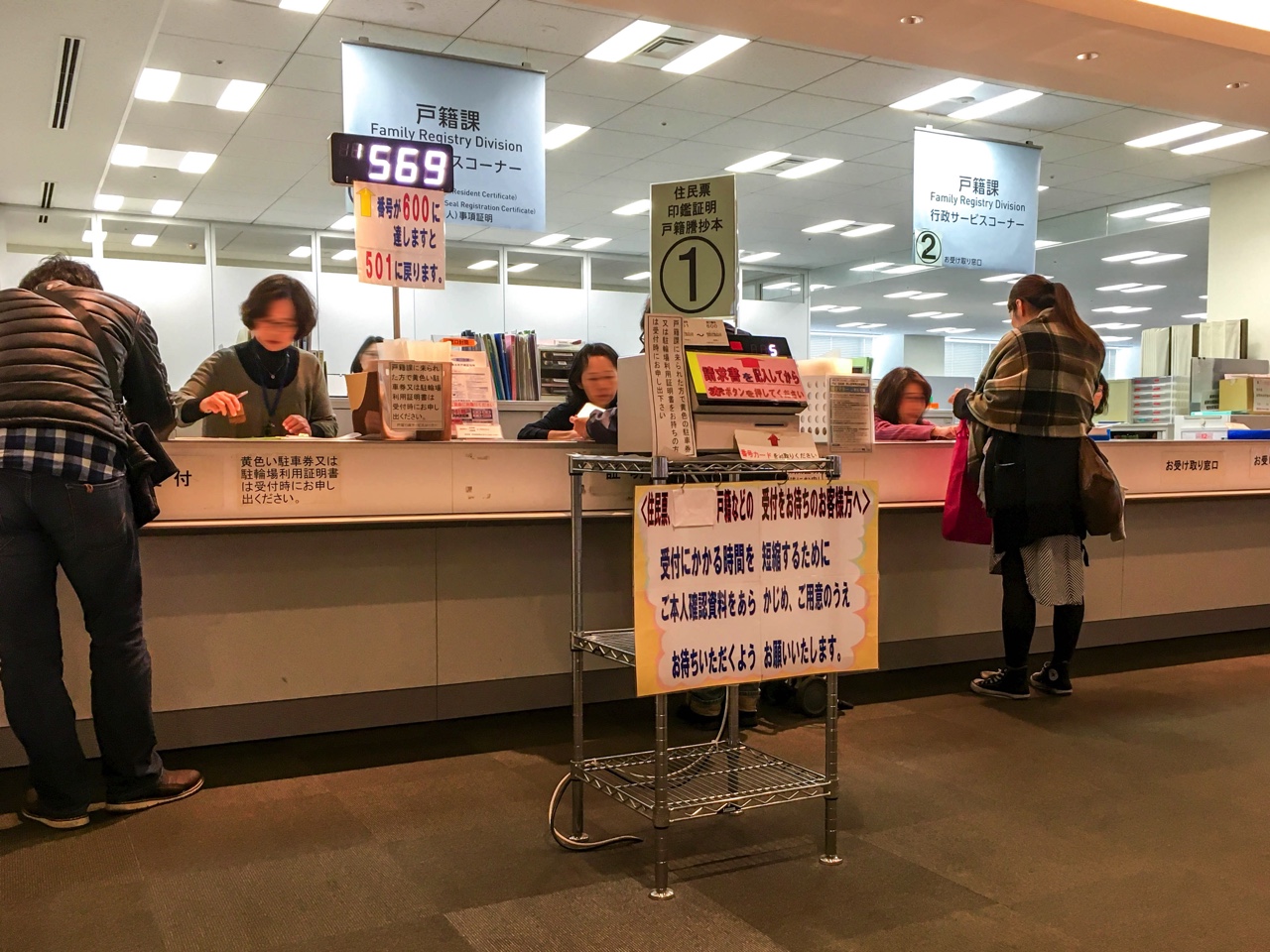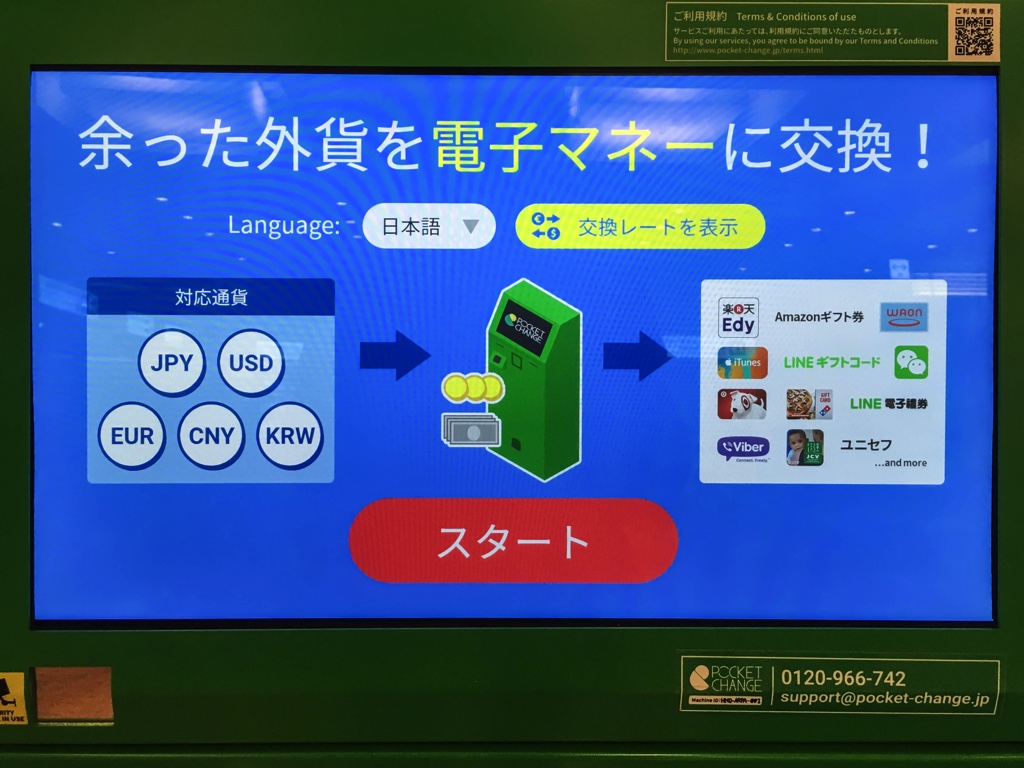リビングに設置できる大きくて格好良いスピーカー欲しいなぁと思って新しいスピーカー買ってみたはいいものの、そのスピーカーの使い方が分からないなんてことはありませんか?
きっとPC用のスピーカーしか使ったことがない人は「アレ?いつも見てる赤と白のケーブルを差し込むところがない!」「この先端が断線したみたいな銅線むき出しのケーブルはどうすりゃいいの?」みたいな疑問が出てくるかと思います。
そこで今回はLepai(リーパイ)のアンプを使って別売りスピーカーからPCなどの機材の音を出す方法を解説したいと思います。それではご覧ください。
目次
用意するもの
音のソースとなる機材
音を出す機材です。今ですと一番身近な機材はiPod・iPhone、タブレット、PCなどでしょうか。今回はPCから音を出す形で進めます。
スピーカー
僕はPioneer SERIES3 2ウェイスピーカーシステム S-31-LRというスピーカーを完全にデザイン面だけで選んで買いました。
洗練されたシンプルデザインの白木ボディがとにかく格好良い。音質などの評価は全く気にせず買ってます。
音質にこだわる人や(こだわれる人はこの記事自体を見ていないと思いますが)、部屋の雰囲気に合わないから別のスピーカーが良いって人は自分の目的に合った好みのスピーカーを購入しましょう。
アンプ

PCと別売りのスピーカーを繋いで音を出すためにはアンプという機材が必要です。ただ家電量販店へ足を運び、アンプの値札を見ると3万、4万はザラで高価なものが多いです。
そこで、多機能ではなく単純に音が出るシンプルで安価なアンプがないか探してみたところ、値段の割に良いという評価が多いLepai デジタルアンプ LP-2020A+というアンプを購入しました。
オーディオ変換ケーブル

音のソースとなる機材とアンプを繋ぐためのオーディオ変換ケーブルも必要です。形状は片方が赤と白の2本になっていて、もう一方が3.5mmのプラグになっているケーブルですね。
オーディオ系の機材を買うと付属していることも多いので、過去に購入した機材が入っていた箱を探すと隠れてるかもしれません。
今回はPCと今回購入した別売りスピーカーを繋ぐためにオーディオテクニカのケーブルを購入しました。
スピーカー・アンプ・PCの接続方法

スピーカーケーブルの銅線部分を、スピーカーにあるつまみを締めながら巻きつけます。

同ケーブルの反対側をアンプのLRと書かれている穴へスピーカーの配置を確認しながら差し込みます。

オーディオ変換ケーブルの赤と白をアンプへ差し込みます。

赤と白の反対側にある3.5mmプラグを、PCのヘッドフォンのマークが表示されている穴に差し込みます。
これで準備は完了。全ての機材の接続が終わると下記のような構成になります。
[スピーカー] ↔ [スピーカーケーブル] ↔ [Lepaiのアンプ] ↔ [オーディオ変換ケーブル] ↔ [PC]
あとはアンプとPCのスイッチを入れて、普段通りにYoutubeで動画を見たりiTunesで音楽を再生して、スピーカーからPCの音が流れてくるか確認します。
もし音が聞こえてこない場合はアンプやPC内部のボリュームを確認してみてください。
最後に
以上がLepaiのアンプで別売りのスピーカーからPCの音を出す方法です。
音楽機材ド素人の僕でも機材さえ揃えてしまえば結構簡単にできました。ご参考くださいませ。
ナカジマチカ / nakazimachica
神奈川県出身。日本で会社員として約7年間働いた後に独立。台湾で10年間暮らした後本帰国し、現在は神奈川を拠点にWebコンテンツ制作の個人事業主として生活中。
本ブログの更新情報をチェック